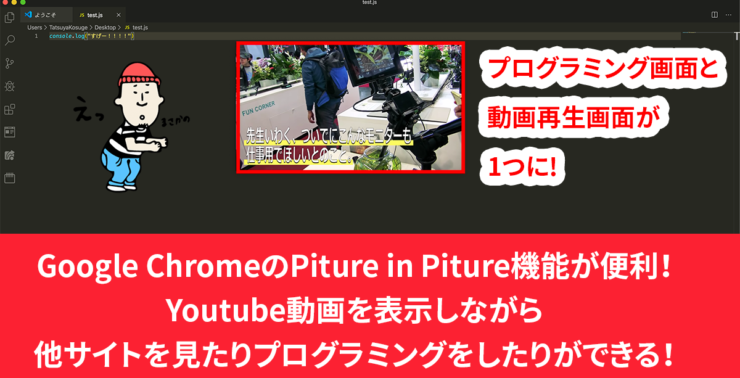Google Chromeにデフォルト機能として備わっている「Picture in picture(ピクチャーインピクチャー)」という機能をご存知ですか??
調べてみると、真新しい機能ではなく、2018年10月に最初にリリースされた機能のようなのですが、全然知らなかった・・・
拡張機能なしに、結構色々なことができたので、使い方を紹介したいと思います!
Google ChromeでのPicture in picture(ピクチャーインピクチャー)の使い方
今回はYoutube動画で試してみたいと思います。
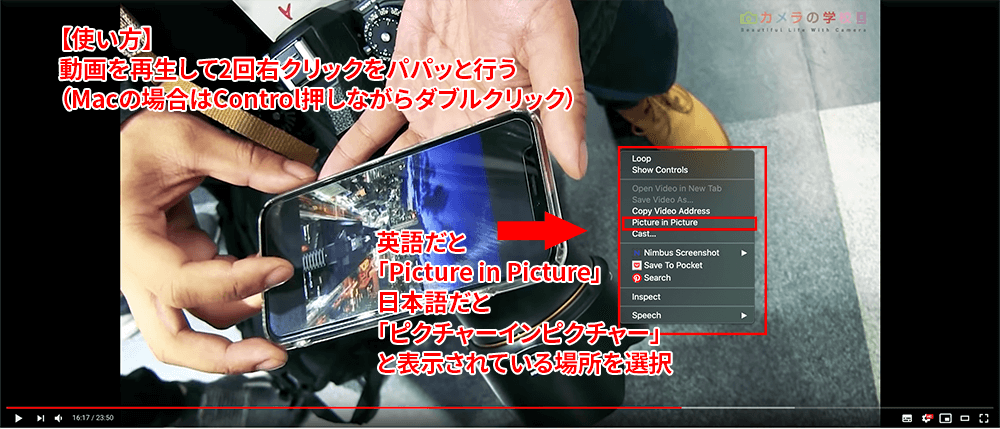
見たいYoutube動画を開き、「2回右クリック」をパパッと行います。
(Macの場合はControl押しながら2回右クリックでもいけますね)
すると画面の中に出てくる小さいパネルの中に「Piture in piture(日本語だとピクチャーインピクチャー)」と書かれた部分があるので、選択します。
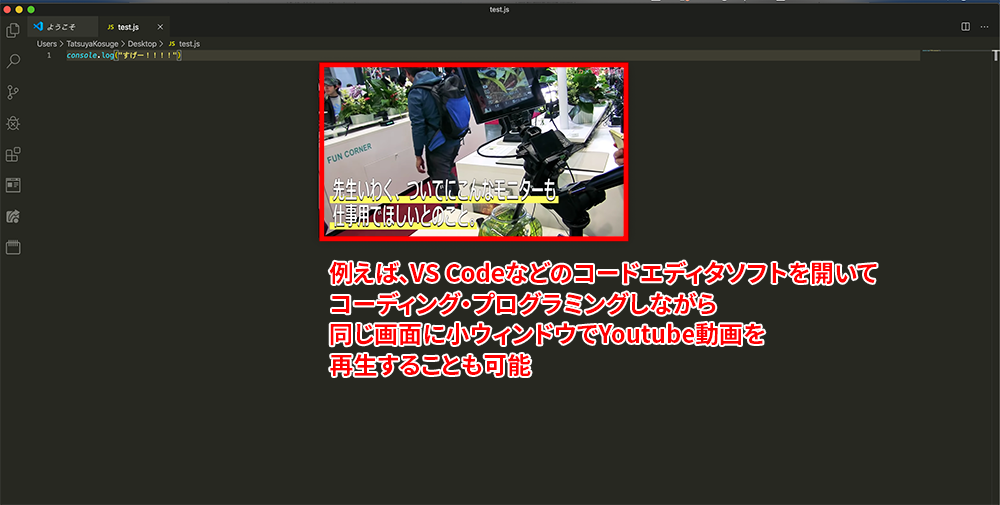
すると、表示しているYoutube動画が別ウィンドウで表示されるようになります。
これ、びっくりしたのが、他のページを見ながら行うだけでなく、他のアプリケーションやソフトを開きながら、動画の小ウィンドウを開きっぱなしにすることもできるんですね。
教材動画を見ながらプログラミングをすることもできるわけです。
便利ですね〜。
ちなみに、元のブラウザで再生されている動画のタブを閉じると、小ウィンドウも閉じるようになっています。
まとめ
ということで、Google ChromeでのPIcture in picture(ピクチャーインピクチャー)の使い方について紹介しました!
右クリック2回が意外と難しくて、100発100中で表示させるのが大変でしたが、本当に便利な機能だと思います!
Youtube以外の動画でも利用できるのかなど、色々わかったら追記していきたいと思いますー!
(まあ拡張機能を使えばできそうではありますが・・・)